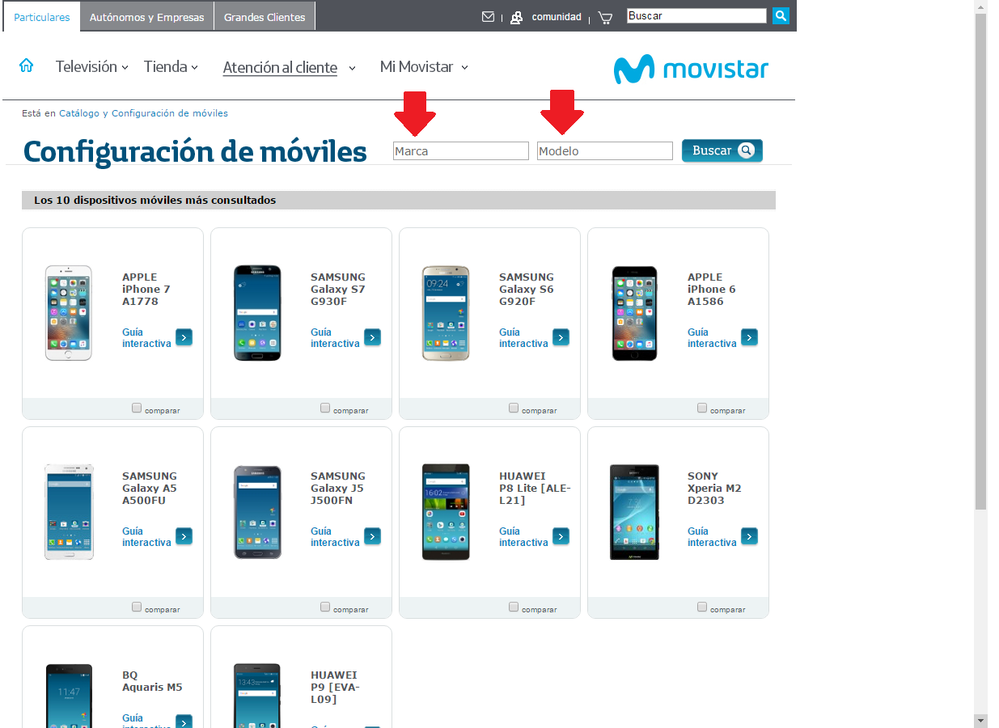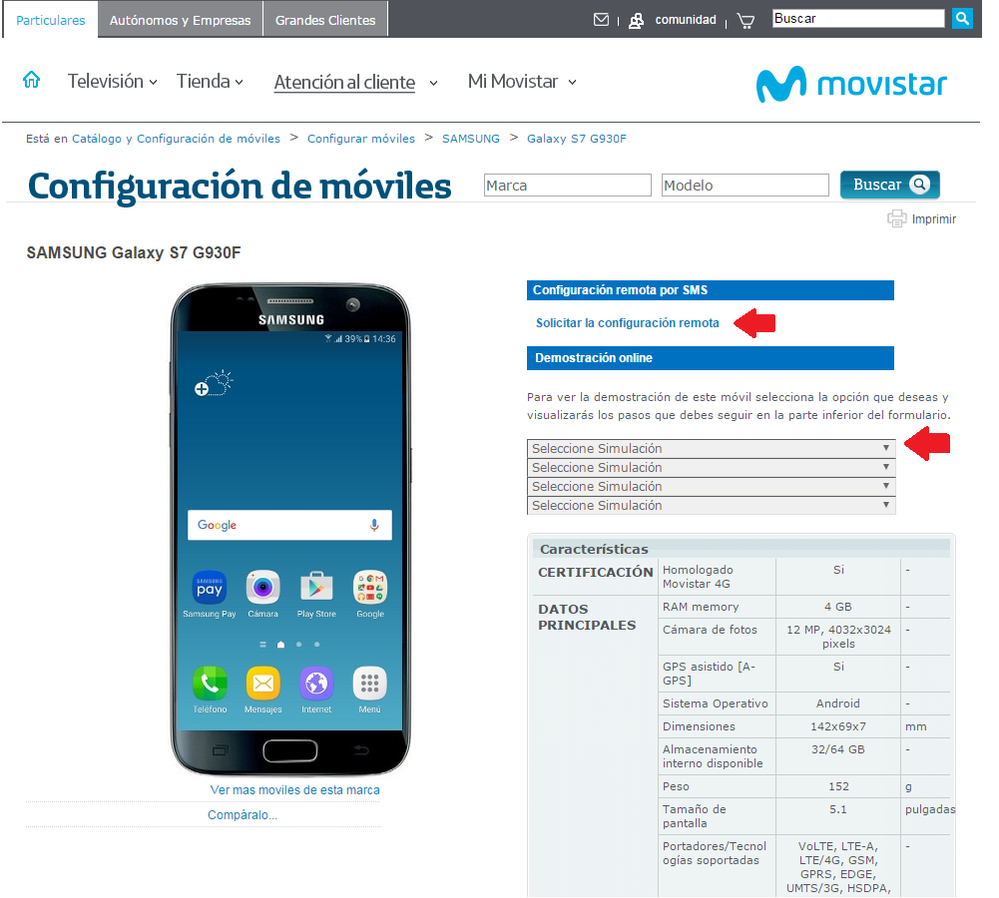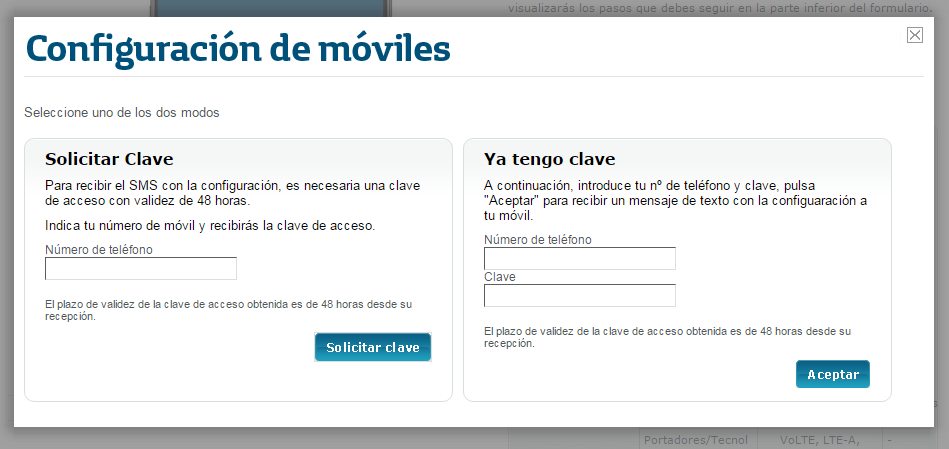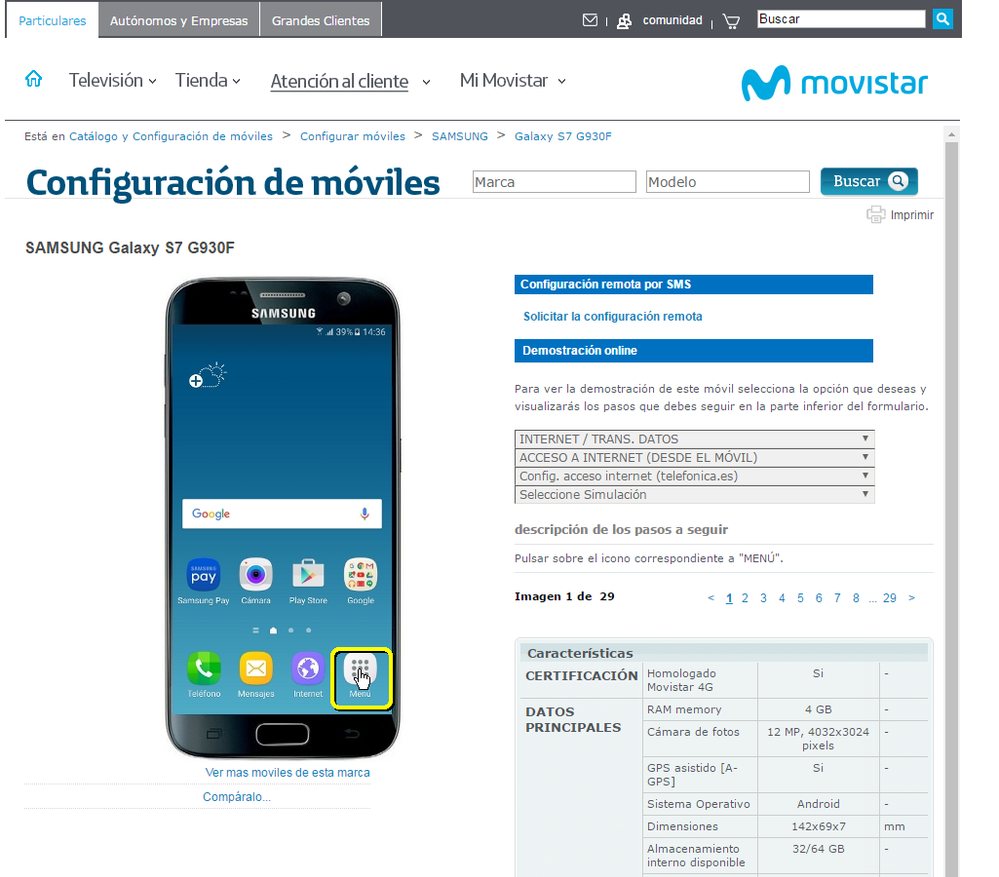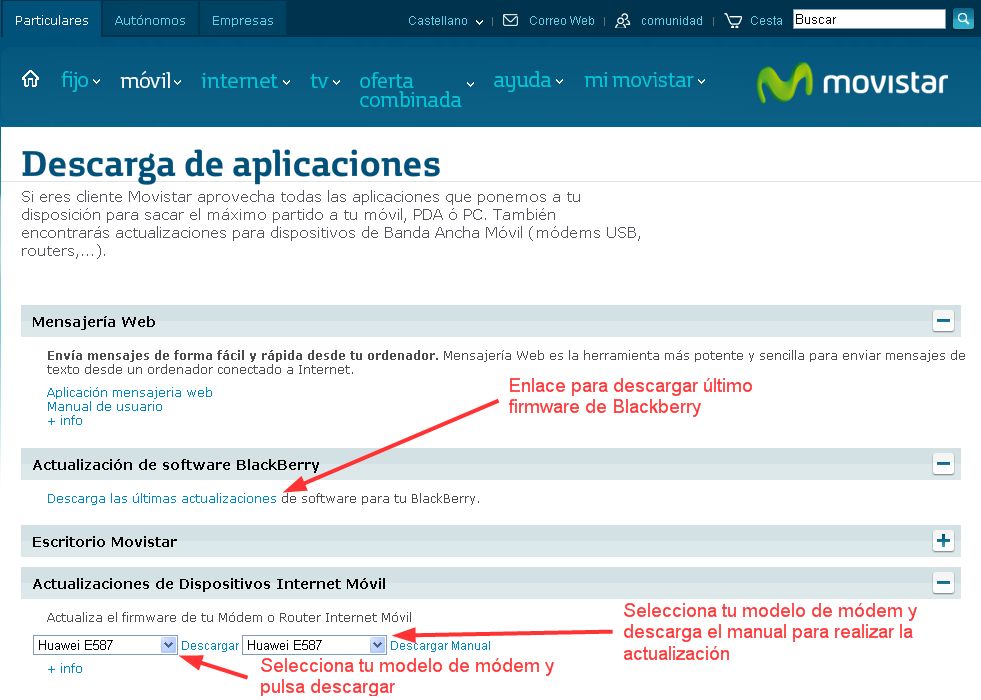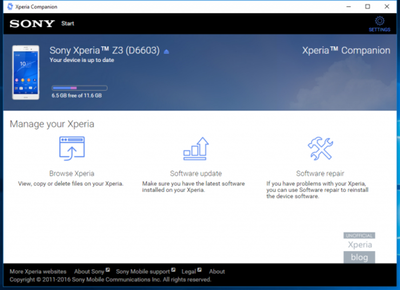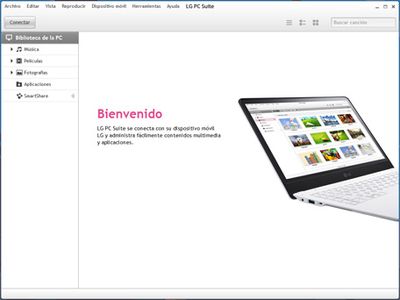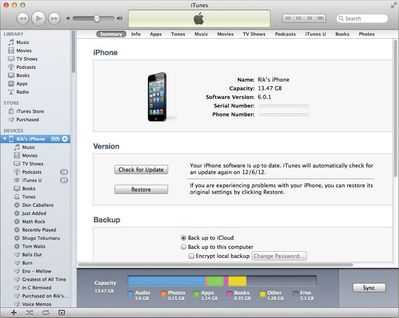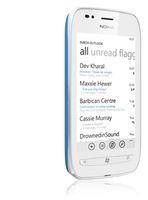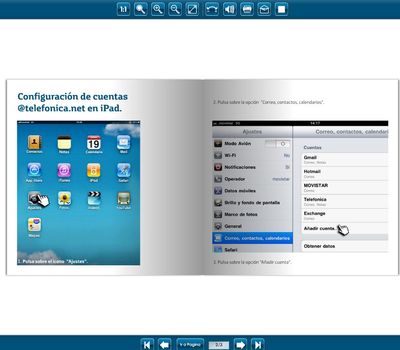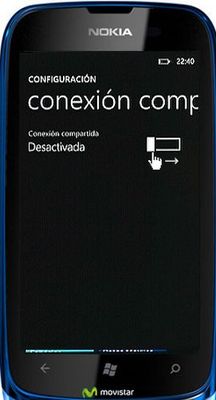Soporte Móvil
- Comunidad
- :
- Foros
- :
- Ayuda Técnica
- :
- Soporte Móvil
- :
- ¿Cómo puedo actualizar el firmware de mi móvil?
- Suscribirse a un feed RSS
- Marcar tema como nuevo
- Marcar tema como leído
- Flotar este Tema para el usuario actual
- Favorito
- Suscribir
- Silenciar
- Página de impresión sencilla
Dudas frecuentes sobre conexiones de datos e internet
- Marcar como nuevo
- Favorito
- Suscribir
- Silenciar
- Suscribirse a un feed RSS
- Resaltar
- Imprimir
- Informe de contenido inapropiado
Editado 08-03-2013 20:58
Editado 08-03-2013 20:58
Buenos días a tod@s!!!!
En el foro técnico nos hemos propuesto dar respuesta mediante este hilo a vuestras preguntas más frecuentes sobre conexiones de datos e internet con el móvil.
A continuación respondemos a algunas de ellas. Cada cierto tiempo, iremos actualizando el hilo con las cuestiones más frecuentes del foro.
Puedes pulsar en cada línea y te llevará a la duda correspondiente.
¿Cómo puedo configurar un terminal para acceder a internet?
¿Cómo puedo desactivar la conexión a Internet GPRS/3G?
¿Qué tipos de cobertura hay y cómo identificarlas?
¿Cómo funcionan las franquicias de datos en las tarifas de Internet?
¿Cómo puedo actualizar el firmware de mi BlackBerry o módem USB?
¿Cómo puedo actualizar el firmware de mi móvil?
Noto velocidad lenta en la navegación por Internet
¿Cómo configuro mi cuenta de correo de tipo “@movistar.es” o “@telefonica.net” en mi móvil?
¿Tienes fallos en la cobertura móvil?
¿Cómo comparto Internet con mi móvil (Tethering)?
Saludos y esperamos que os sea de utilidad!!!![]()
Si necesitas soporte técnico en averías de Móvil, Fijo, Movistar+ o Internet Fijo (cobre o fibra), puedes acceder a nuestro apartado de Soporte Técnico o rellenar este formulario. También puedes contactar con nosotros llamando al 1002.
Para información sobre nuestros Servicios Móvil , Ofertas Móvil, Móviles , Tarifas móvil y Ofertas visita Movistar

- Marcar como nuevo
- Favorito
- Suscribir
- Silenciar
- Suscribirse a un feed RSS
- Resaltar
- Imprimir
- Informe de contenido inapropiado
Editado 27-01-2017 16:57
Editado 27-01-2017 16:57
Si el terminal está homologado, no haría falta realizar ninguna configuración.
En caso de que tu terminal sea libre o provenga de otro operador puedes hacer lo siguiente:
Aunque disponemos de hilos flotantes en los que podéis consultar la configuración del acceso a Internet para ciertos terminales (como por ejemplo este hilo, para dispositivos Android), tenéis una herramienta en la web de Movistar, en la cual, mediante unos sencillos pasos, podréis tener configurados vuestros teléfonos para acceder a Internet.
La página es: www.movistar.es/particulares/atencion-cliente/telefonia-movil/catalogo
En esa página veremos, a primera vista, los 10 terminales más consultados.
Si el terminal que estamos buscando no está en este listado, tenemos en la parte superior de la pantalla dos cuadros de texto: en el de la izquierda deberemos escribir la marca del dispositivo que queremos buscar; y en el de la derecha, en el que pondremos el modelo concreto. Una vez puestos estos datos, pulsaremos el botón Buscar.
Si no estamos seguros del modelo de teléfono que tenemos entre manos, poniendo sólo la marca en el campo Marca y pulsando Buscar, obtendremos el listado completo de terminales de esta marca, con su correspondiente imagen.
Una vez hemos seleccionado el terminal que nos interese, tenemos dos posibilidades:
- Pulsar sobre el enlace Solicitar la configuración remota: al pulsar sobre este botón se abrirá un cuadro de diálogo en el cual hay dos apartados: Solicitar clave y Ya tengo clave. En el primero de ello tenemos que solicitar una clave, introduciendo nuestro número de línea móvil y pulsando el botón Solicitar clave. Esta clave la recibiremos en nuestro teléfono y tiene una validez de 48 horas. Una vez obtengamos la clave, en el siguiente apartado debemos poner el número de línea móvil y la clave que hemos recibido anteriormente. Al pulsar el botón Aceptar, recibiremos un mensaje de texto que configurará nuestro dispositivo.
- En el apartado Demostración online veremos las diferentes configuraciones disponibles para el terminal que hemos elegido, paso a paso. Para poder acceder a esta información, iremos eligiendo la simulación en los desplegables, empezando por el de más arriba y siguiendo por los sucesivos hasta dar con la demostración que estamos buscando. Los pasos de la demostración aparecerán justo debajo.
Como podéis ver, están disponibles explicaciones detalladas del proceso de configuración de internet, cómo activar una alarma, hacer una selección manual de red, configurar cuentas de correo, activar la opción Compartir internet, y un largo etc ![]() .
.
Si necesitas soporte técnico en averías de Móvil, Fijo, Movistar+ o Internet Fijo (cobre o fibra), puedes acceder a nuestro apartado de Soporte Técnico o rellenar este formulario. También puedes contactar con nosotros llamando al 1002.
Para información sobre nuestros Servicios Móvil , Ofertas Móvil, Móviles , Tarifas móvil y Ofertas visita Movistar

- Marcar como nuevo
- Favorito
- Suscribir
- Silenciar
- Suscribirse a un feed RSS
- Resaltar
- Imprimir
- Informe de contenido inapropiado
Editado 05-03-2013 12:52
Editado 05-03-2013 12:52
Si quieres desactivar los datos móviles (GPRS/3G/HSPA) porque sólo quieres usar tu conexión wifi, o porque vas a salir al extranjero y no quieres incurrir en gastos adicionales, vas a tener dos opciones para realizarlo.
- Acceder al menú del móvil correspondiente y desactivar los "datos en itinerancia" o toda la conexión de datos.
- Solicitar que administrativamente se desactiven en tu línea los servicios de datos y/o la conexión de datos en itinerancia (roaming).
Ambos procedimientos están explicados con detalle según el sistema operativo de tu móvil en este hilo, junto con las posibilidades de desactivación a nivel administrativo.
Si necesitas soporte técnico en averías de Móvil, Fijo, Movistar+ o Internet Fijo (cobre o fibra), puedes acceder a nuestro apartado de Soporte Técnico o rellenar este formulario. También puedes contactar con nosotros llamando al 1002.
Para información sobre nuestros Servicios Móvil , Ofertas Móvil, Móviles , Tarifas móvil y Ofertas visita Movistar

- Marcar como nuevo
- Favorito
- Suscribir
- Silenciar
- Suscribirse a un feed RSS
- Resaltar
- Imprimir
- Informe de contenido inapropiado
Editado 17-03-2015 16:48
Editado 17-03-2015 16:48
A la hora de establecer una conexión de datos, existe un amplio abanico de coberturas que proporcionan diferentes velocidades de transferencia de datos. Las coberturas disponibles son las siguientes:
- GPRS. Velocidades de hasta 56 kbps.
- EDGE. Hasta 256 kbps
- UMTS / 3G: Hasta 384 kbps
- HSPA. Hasta 7,2 Mbps
- HSPA Plus o Dual Carrier. Hasta 42 Mbps
- 4G o LTE. Hasta 75 Mbps
Es importante recalcar que las velocidades indicadas son máximas teóricas. La posibilidad de alcanzarlas depende de diversos factores, como la cercanía a la antena, qué tipo de cobertura irradia la misma, cuántos usuarios hay conectados a la misma, la capacidad del dispositivo con el que se accede a datos, o la tarifa contratada, entre otros.
En los terminales actuales puede verse con facilidad a qué cobertura de datos están conectados.
En los terminales Android, por ejemplo, cuando se establece una conexión de datos por paquete, puedes ver en la parte superior de la pantalla (la barra de notificaciones), un icono de dos flechas, junto a unos caracteres que identifican la cobertura de datos en uso:
G, por GPRS, E, por EDGE; 3G, por UMTS; H, por HSPA; H+, por HSPA Plus; y 4G por LTE.
Si necesitas soporte técnico en averías de Móvil, Fijo, Movistar+ o Internet Fijo (cobre o fibra), puedes acceder a nuestro apartado de Soporte Técnico o rellenar este formulario. También puedes contactar con nosotros llamando al 1002.
Para información sobre nuestros Servicios Móvil , Ofertas Móvil, Móviles , Tarifas móvil y Ofertas visita Movistar

- Marcar como nuevo
- Favorito
- Suscribir
- Silenciar
- Suscribirse a un feed RSS
- Resaltar
- Imprimir
- Informe de contenido inapropiado
Editado 07-03-2013 20:31
Editado 07-03-2013 20:31
Todas las tarifas planas de datos que comercializa MoviStar permiten un tráfico ilimitado de datos con los dispositivos móviles, por lo que no hay por qué preocuparse ante posibles sobrecostes en nuestra factura. Nunca pagaremos de más con estas tarifas.
Sin embargo, en función de la tarifa que contratemos, disfrutaremos de una franquicia de datos distinta. La franquicia es el volumen de datos del que disponemos cada mes a la máxima velocidad. Superada esa franquicia, la velocidad se verá reducida hasta el comienzo del siguiente periodo de facturación.
En MoviStar, para la gran mayoría de las tarifas de internet, los periodos de facturación comprenden entre el día 18 y el 17 del mes siguiente. Las únicas excepciones son las tarifas planas iPhone / iPad, iPhone / iPad Plus y iPhone / iPad Premium, dadas de alta con fecha anterior al 7/12/2011, que están ya descatalogadas. En estas tarifas, el ciclo de facturación comprende entre el 1 y el 31 de cada mes.
Si necesitas soporte técnico en averías de Móvil, Fijo, Movistar+ o Internet Fijo (cobre o fibra), puedes acceder a nuestro apartado de Soporte Técnico o rellenar este formulario. También puedes contactar con nosotros llamando al 1002.
Para información sobre nuestros Servicios Móvil , Ofertas Móvil, Móviles , Tarifas móvil y Ofertas visita Movistar

- Marcar como nuevo
- Favorito
- Suscribir
- Silenciar
- Suscribirse a un feed RSS
- Resaltar
- Imprimir
- Informe de contenido inapropiado
Editado 05-03-2013 13:08
Editado 05-03-2013 13:08
Cada cierto tiempo, los diferentes fabricantes publican actualizaciones para sus dispositivos móviles (teléfonos, módems USB), con los cuales mejoran su funcionamiento, corrigen fallos o los hacen aptos para nuevas funcionalidades o compatibles con nuevos sistemas operativos.
La página en la que podéis encontrar las actualizaciones disponibles para vuestros dispositivos es la siguiente:
http://www.movistar.es/descargaaplicaciones/descargaaplicaciones.html
En el apartado Actualización de software BlackBerry se enlaza la página en la que se listan todas las versiones de software homologadas para los dispositivos BlackBerry que comercializa MoviStar.
Sólo tenéis que seleccionar el modelo correspondiente en el listado, elegir la descarga (la más reciente es la primera de la lista). Una vez descargado el software, debéis instalarlo, enchufar la BlackBerry al pc y abrir Desktop Software (si no lo tenéis instalado, podéis descargarlo desde este enlace). Un mensaje indicando que la actualización está disponible aparecerá. Sólo tenéis que seguir las instrucciones en pantalla para completar el proceso.
En cuanto a las actualizaciones de los módems USB, podéis encontrarlas bajo el epígrafe Actualizaciones de Dispositivos Internet Móvil. Veréis dos desplegables. El de la izquierda es el listado de las descargas disponibles. El de la derecha, el de los manuales en los que se indica cómo realizar el proceso correctamente. Nuestra recomendación es que sigáis el proceso al pie de la letra, ya que es un proceso delicado que, de no seguirse adecuadamente, puede acarrear que el módem se dañe irreversiblemente.
Si necesitas soporte técnico en averías de Móvil, Fijo, Movistar+ o Internet Fijo (cobre o fibra), puedes acceder a nuestro apartado de Soporte Técnico o rellenar este formulario. También puedes contactar con nosotros llamando al 1002.
Para información sobre nuestros Servicios Móvil , Ofertas Móvil, Móviles , Tarifas móvil y Ofertas visita Movistar

- Marcar como nuevo
- Favorito
- Suscribir
- Silenciar
- Suscribirse a un feed RSS
- Resaltar
- Imprimir
- Informe de contenido inapropiado
Editado 10-02-2017 12:45
Editado 10-02-2017 12:45
Es muy recomendable tener siempre el móvil actualizado con el último firmware disponible por el fabricante, especialmente para cuestiones relativas a Internet.
El modo más usual para consultar la versión de firmware instalada en nuestro dispositivo es desde el propio menú del terminal.
En los dispositivos con sistema operativo Android, podemos acceder a esta información mediante la ruta Ajustes > Acerca del teléfono > Información de software.
Algunos fabricantes brindan la posibilidad de acceder directamente a esta información marcando una combinación de teclas desde el marcador del teléfono:
- Samsung: *#1234#
- Sony / Sony Ericsson: *#*#7378423#*#*
La actualización del firmware se realiza principalmente mediante dos métodos:
- Firmware Over The Air (FOTA): si conectamos nuestro dispositivo a internet (preferentemente una red WiFi), podremos verificar si hay alguna actualización disponible e instalarla. En los dispositivos Android, la ruta para comprobar e instalar actualizaciones es Ajustes > Actualizaciones de software > Comprobar actualizaciones.
- Mediante un software de escritorio del fabricante: ciertos fabricantes elaboran, para los dispositivos que comercializan, programas de gestión con versiones para PC, y en algunos casos, también para Mac. Mediante esos programas, se puede realizar una copia de seguridad del contenido de los teléfonos (proceso altamente recomendable antes de realizar una actualización) y la actualización efectiva del dispositivo.
Las páginas web a las que puedes acceder para la descarga de estos programas son las siguientes:
- Samsung: la aplicación que se utiliza en la actualidad es Samsung Smart Switch. Dicha aplicación tiene versión móvil y para ordenador (versiones Windows y Mac). La versión para ordenador es la que nos permite actualizar el software de nuestro dispositivo.
En dispositivos más antiguos, la aplicación que tendremos utilizar es Samsung Kies, la cual cuenta también con versiones para Windows y Mac.
- Sony / Sony Ericsson: el software utilizado en este caso es Xperia Companion, disponible tanto en versión Windows como en Mac.
- LG: debes descargar la aplicación LG PC Suite. En dispositivos más recientes (a partir del LG G4), la aplicación que debemos utilizar es LG Bridge.
- HTC: las actualizaciones se realizan desde los propios dispositivos, mediante FOTA (Firmware Over The Air). La actualización aparecerá en pantalla una vez esté disponible, para proceder a su descarga en la memoria externa y posterior instalación. En el caso de que las actualizaciones no aparezcan de forma automática, pueden consultarse accediendo a Menú > Ajustes > Acerca del teléfono > Actualizaciones de software > Comprobar ahora.
- Huawei: el programa que ofrece este fabricante se denomina HiSuite.
- Apple: el programa utilizado en este caso es iTunes. Los pasos que deben seguirse para actualizar se detallan en este enlace (versión Windows), y en este otro (versión Mac).
Si lo prefieres, puedes actualizar el software desde el propio dispositivo, accediendo a Ajustes > General > Actualización de software.
Si necesitas soporte técnico en averías de Móvil, Fijo, Movistar+ o Internet Fijo (cobre o fibra), puedes acceder a nuestro apartado de Soporte Técnico o rellenar este formulario. También puedes contactar con nosotros llamando al 1002.
Para información sobre nuestros Servicios Móvil , Ofertas Móvil, Móviles , Tarifas móvil y Ofertas visita Movistar

- Marcar como nuevo
- Favorito
- Suscribir
- Silenciar
- Suscribirse a un feed RSS
- Resaltar
- Imprimir
- Informe de contenido inapropiado
Editado 15-06-2017 12:04
Editado 15-06-2017 12:04
En primer lugar, si notas velocidad lenta en la navegación por internet con tu móvil o módem USB, tienes que ver si puede deberse a que hayas superado la franquicia de datos que tenga tu tarifa de internet, o si puede deberse a otras causas (mala cobertura de una zona en concreto, conexión a red GPRS/EDGE en lugar de 3G, HSPA, 4G o 4G+, que son más rápidas).
Recuerda que puedes consultar tu consumo acumulado de diversas maneras:
- Accediendo a Mi Movistar.
- A través de la aplicación móvil Mi Movistar.
- Llamando al 1004.
En el caso de que hayas superado la franquicia de datos asignada a tu tarifa de internet, la velocidad se reducirá a ciertos valores según la tarifa contratada. Hay que tener en cuenta que en todas las tarifas # y Fusión se activa de modo predeterminado el servicio Datos en pago por uso. De esta forma, una vez alcanzada la franquicia de datos se seguirá navegando a la máxima velocidad, pagando 2 céntimos por MB adicional, hasta un máximo de 2 GB. Una vez alcanzado esta franquicia de consumo de datos adicional, se reducirá la velocidad igualmente. Tenéis más información sobre el servicio Datos en pago por uso en este enlace.
Recuerda que el día 18 de cada mes comienza un nuevo período de facturación y por tanto recuperarás la máxima velocidad disponible.
Si no has superado la franquicia de datos, para poder diagnosticar el origen del problema, necesitamos conocer la siguiente información:
- ¿Desde cuándo sucede?.
- ¿Sucede en una zona concreta o es independiente de la zona?.
- ¿La incidencia se da en un horario determinado?.
- ¿Se ha probado otra sim en el teléfono/módem, y la sim del teléfono/módem en otro?.
- ¿Hay constancia de otros clientes afectados en el mismo punto?.
- ¿Tu terminal marca cobertura GPRS, 3G, HSPA, 4G o 4G+?.
- ¿Has probado a forzar la cobertura 3G/HSPA/4G en el terminal (que es más rápida que GPRS/EDGE?.
Si por la respuesta que obtenemos a estas preguntas deducimos que es probable que haya una incidencia de cobertura en la zona, os pediremos también la marca y modelo del teléfono que estáis utilizando, y la versión de firmware del mismo.
Podéis comprobar la versión de las principales marcas siguiendo los detalles que se señalan en este mensaje.
Necesitaríamos saber también la población, provincia y calle en la que se da esta incidencia, así como los datos personales (nombre del titular, NIF, número de línea) para poder abrir consulta al departamento que trata las incidencias de cobertura. Estos datos debes remitirlos por mensaje privado, pulsando sobre el nombre del moderador (a la izquierda de estas líneas) y, en la siguiente pantalla, pulsando el botón Enviar un mensaje.
Si necesitas soporte técnico en averías de Móvil, Fijo, Movistar+ o Internet Fijo (cobre o fibra), puedes acceder a nuestro apartado de Soporte Técnico o rellenar este formulario. También puedes contactar con nosotros llamando al 1002.
Para información sobre nuestros Servicios Móvil , Ofertas Móvil, Móviles , Tarifas móvil y Ofertas visita Movistar

- Marcar como nuevo
- Favorito
- Suscribir
- Silenciar
- Suscribirse a un feed RSS
- Resaltar
- Imprimir
- Informe de contenido inapropiado
Editado 17-06-2015 16:32
Editado 17-06-2015 16:32
Según el modelo de móvil que tengas, puedes encontrar tutoriales paso a paso en el siguiente enlace, en la sección de "Manuales de ayuda técnica" de la web de Movistar.
Por ejemplo, tenemos este tutorial para iPhone, o este otro tutorial para Android, o este otro para iPad.
IMPORTANTE: la versión más actual y detallada de la configuración para iPhone/iPad se encuentra en este otro hilo de la Comunidad.
Si necesitas soporte técnico en averías de Móvil, Fijo, Movistar+ o Internet Fijo (cobre o fibra), puedes acceder a nuestro apartado de Soporte Técnico o rellenar este formulario. También puedes contactar con nosotros llamando al 1002.
Para información sobre nuestros Servicios Móvil , Ofertas Móvil, Móviles , Tarifas móvil y Ofertas visita Movistar

- Marcar como nuevo
- Favorito
- Suscribir
- Silenciar
- Suscribirse a un feed RSS
- Resaltar
- Imprimir
- Informe de contenido inapropiado
Editado 07-03-2013 20:06
Editado 07-03-2013 20:06
Para que podamos confirmar si nos encontramos ante un fallo de cobertura o un problema concreto del dispositivo, es necesario que conozcamos la siguiente información:
- ¿Desde cuándo sucede?
- ¿Sucede en una zona concreta o es independiente de la zona?
- ¿La incidencia se da en un horario determinado?
- ¿Se ha probado otra sim en el teléfono, y la sim del teléfono en otro?
- ¿Hay constancia de otros clientes afectados en el mismo punto?
- ¿Has probado a forzar la cobertura GPRS en el terminal?
Si por la respuesta que obtenemos a estas preguntas deducimos que es probable que haya una incidencia de cobertura en la zona, os pediremos también la marca y modelo del teléfono que estáis utilizando, y la versión de firmware del mismo.
Podéis comprobar la versión de las principales marcas siguiendo los detalles que se señalan en este mensaje.
Necesitaríamos saber también la población, provincia y calle en la que se da esta incidencia, así como los datos personales (nombre del titular, NIF, número de línea) para poder abrir consulta al departamento que trata las incidencias de cobertura. Estos datos debes remitirlos por mensaje privado, pulsando sobre el nombre del moderador (a la izquierda de estas líneas) y, en la siguiente pantalla, pulsando el botón Enviar un mensaje privado a este usuario.
Si necesitas soporte técnico en averías de Móvil, Fijo, Movistar+ o Internet Fijo (cobre o fibra), puedes acceder a nuestro apartado de Soporte Técnico o rellenar este formulario. También puedes contactar con nosotros llamando al 1002.
Para información sobre nuestros Servicios Móvil , Ofertas Móvil, Móviles , Tarifas móvil y Ofertas visita Movistar

- Marcar como nuevo
- Favorito
- Suscribir
- Silenciar
- Suscribirse a un feed RSS
- Resaltar
- Imprimir
- Informe de contenido inapropiado
Editado 27-06-2013 11:37
Editado 27-06-2013 11:37
La opción de compartir internet o "Tethering" significa que puedes utilizar la conexión a internet de tu móvil y compartirla con otros dispositivos.
El "tethering" más común es que esos otros dispositivos (ordenadores, tablets u otros móviles) se conecten a tu móvil vía wifi, por lo que tu móvil se comportaría como un router wifi que proporciona el acceso a internet para ser usado por el resto de dispositivos.
En tu móvil tendrás que definir un nombre de la red wifi que vas a generar, y también habrá que definir el nivel de seguridad que tendrá la red de wifi (abierto o sin clave, o bien encriptación (seguridad) de tipo WEP, WPA o WPA2). Y por supuesto en caso de utilizar encriptación, tendrás que definir una clave de acceso a la red wifi.
Una vez activada la opción de compartir internet en tu móvil, desde el resto de dispositivos tienes que buscar la red wifi generada (el nombre que le diste en el paso anterior) y colocar la clave de acceso que definiste.
Para averiguar como activar la opción de compartir internet en tu modelo de móvil, puedes utilizar nuestra web de configuración de móviles que explicábamos un poco más arriba.
Busca en ella tu modelo de móvil, pulsa en el botón "Ver Demo" y busca en el árbol de menús la opción "Compartir internet", "Compartir conexión de datos" o similar. Te mostrará paso a paso como realizar la activación.
Si necesitas soporte técnico en averías de Móvil, Fijo, Movistar+ o Internet Fijo (cobre o fibra), puedes acceder a nuestro apartado de Soporte Técnico o rellenar este formulario. También puedes contactar con nosotros llamando al 1002.
Para información sobre nuestros Servicios Móvil , Ofertas Móvil, Móviles , Tarifas móvil y Ofertas visita Movistar